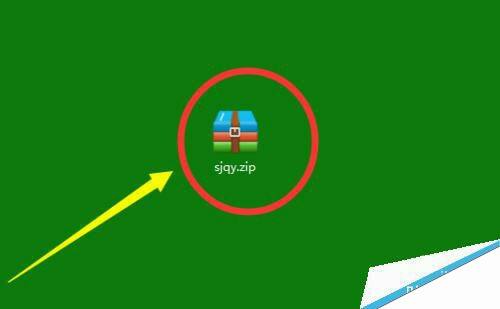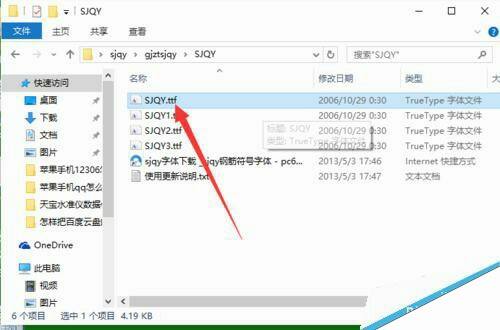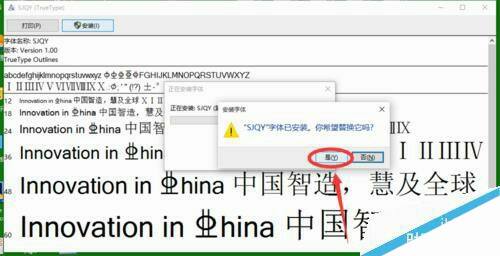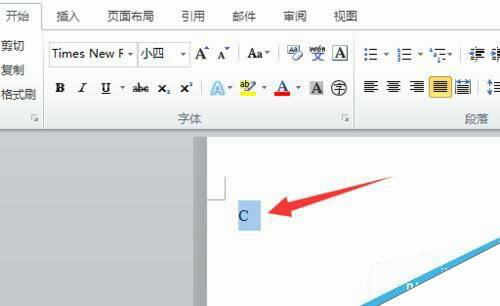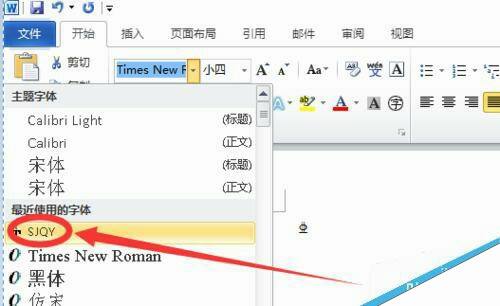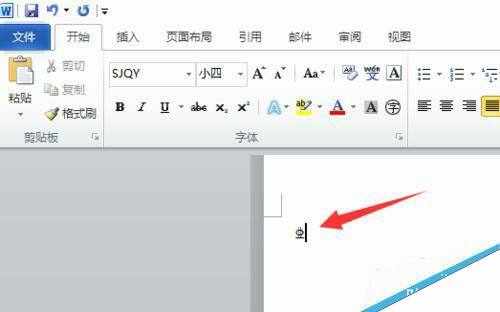在word中插入三级钢钢筋符号方法图解
办公教程导读
收集整理了【在word中插入三级钢钢筋符号方法图解】办公软件教程,小编现在分享给大家,供广大互联网技能从业者学习和参考。文章包含115字,纯文字阅读大概需要1分钟。
办公教程内容图文
解压安装,依次安装文件。
安装。
如果出现是否替换?选择是。
打开word,输入大写字母C。
选中大写字母C。
给它指定字体为sjqy字体。
完成。
办公教程总结
以上是为您收集整理的【在word中插入三级钢钢筋符号方法图解】办公软件教程的全部内容,希望文章能够帮你了解办公软件教程在word中插入三级钢钢筋符号方法图解。
如果觉得办公软件教程内容还不错,欢迎将网站推荐给好友。